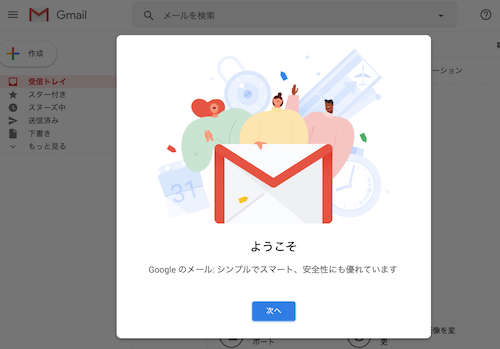Googleアナリティクスは、
無料で使えるアクセス解析ツールです。
Googleアナリティクスは、
ブログのアクセス状況を
確認する機能があるので
必須のツールになります。
そこでここではGoogle
アナリティクスのアカウントの
開設方法を紹介します。
Googleアナリティクスアカウントの開設方法
Googleアナリティクスアカウントを
開設するには
Googleアカウントが必要になります。
GoogleアカウントはGーmailを
取得するとそのアドレスが
Googleアカウントになります。
Gーmailを取得していない方は、
下のリンク記事を読んで取得してください。
ネットで稼ぐには広告などに登録する必要があります。登録にはメールアドレスが必要になり今まで使っているメールアドレスを使うと混じってしまい大事なメールを見落としてしまう可能性があります。そこでGmailを取得しメールを分けていきます。
Gーmailの取得が済んだら、
Googleアナリティクスへ
アクセスします。
Googleアナリティクス
上のURLにアクセスすると、
この画面が表示されます。
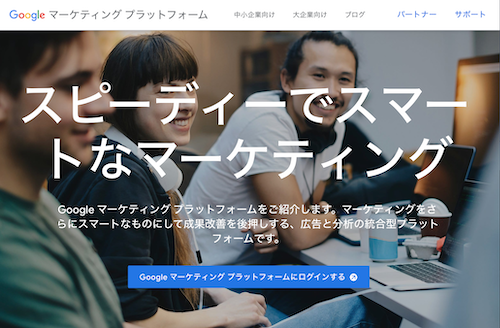
この画面を下にスクロールします。
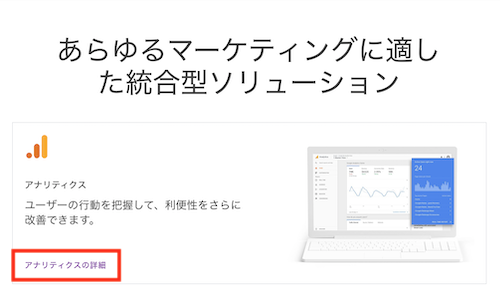
アナリティクスがありますので、
ここでアナリティクスの詳細を
クリックします。
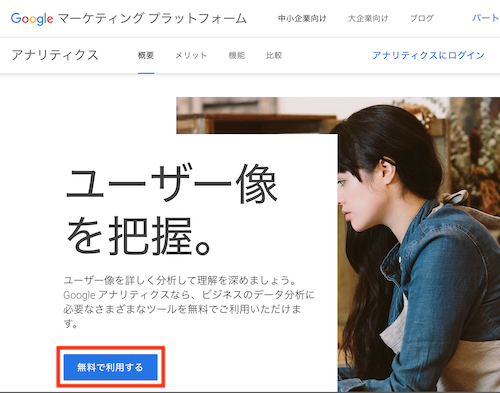
無料で利用するをクリックします。
すると、
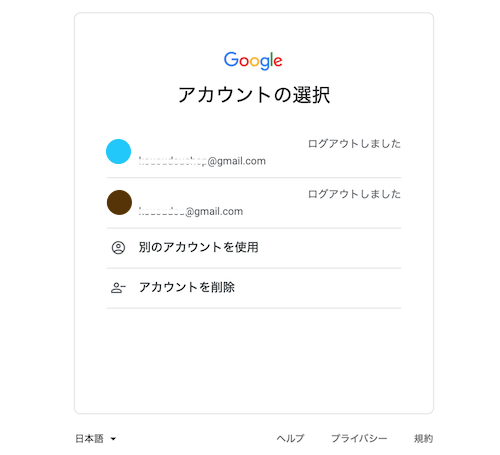
Googleアカウントの
入力画面になります。
持っているGoogleアカウントが
表示されます。
アナリティクスアカウントを開設する、
Googleアカウントをクリックします。
表示されていない場合や
違うアカウントを使用する場合は、
別のアカウントを使用をクリックします。
別のアカウントをクリックすると、
この画面が表示されます。
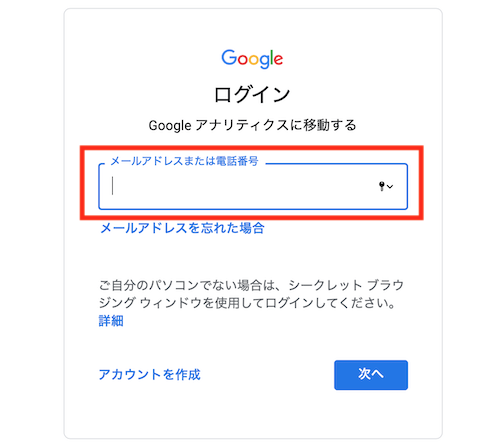
赤で囲った部分に
アナリティクスアカウントを
開設するGoogleアカウントを
入力し次へをクリックします。
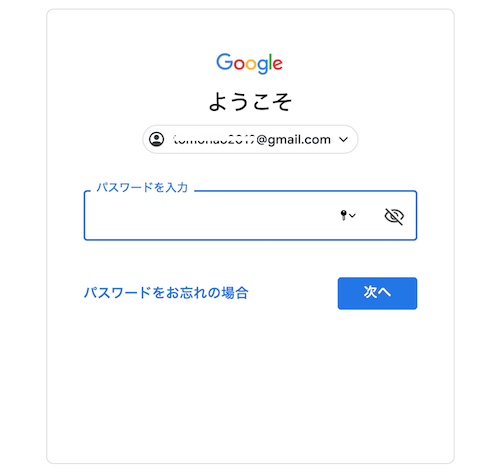
パスワードを入力する画面になるので、
パスワードを入力し次へをクリックします。
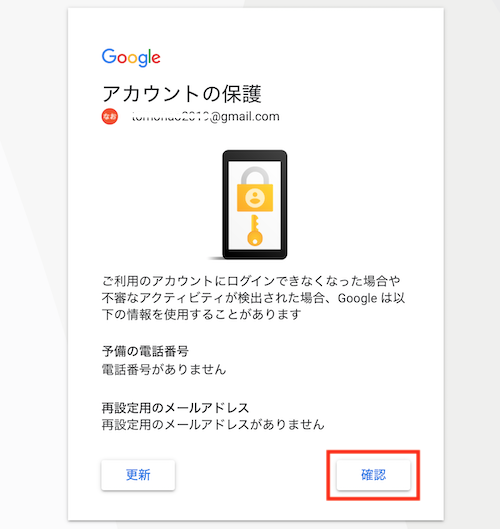
アカウントの保護が表示されるので、
確認をクリックします。
※アカウントの保護は
表示されない場合もあります。
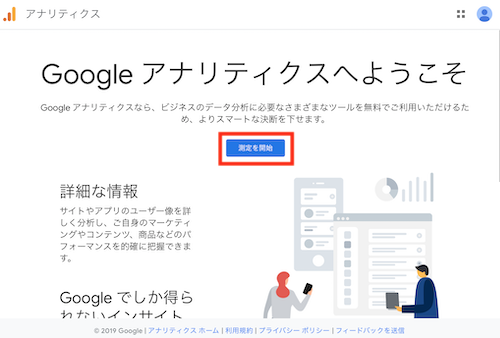
Googleアナリティクスへようこそと
表示されます。
ここで測定を開始をクリックします。
ここからはアナリティクスで
アクセス解析するブログの情報を
入力していきます。
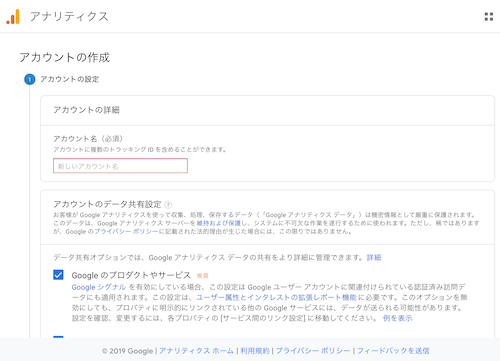
まずはアナリティクスアカウント名を
入力します。
ここで入力するアナリティクスの
アカウント名はブログ名と
同じにしておくと分かりやすくなります。
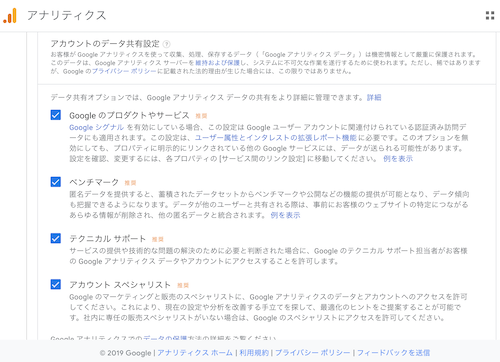
アナリティクスで収集される
データーの範囲などが表示されるので、
よく読んでください。
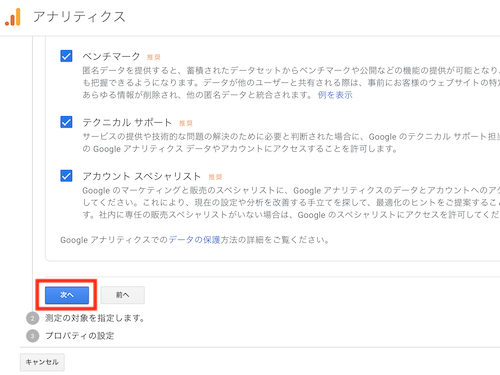
アカウント名を入力し、
よく読んだら次へをクリックします。
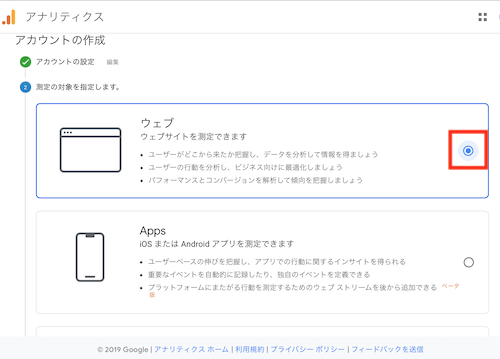
測定する対象を選ぶ画面になりますので、
ウエブにチェックを入れます。
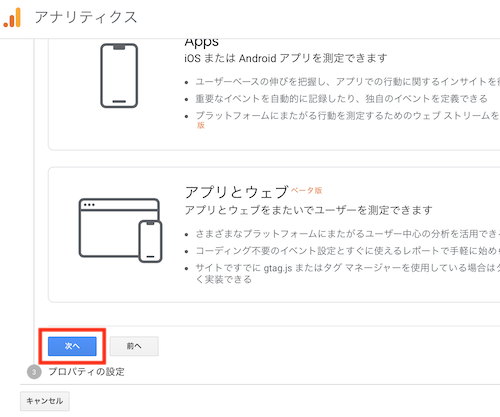
下へスクロールし次へをクリックします。
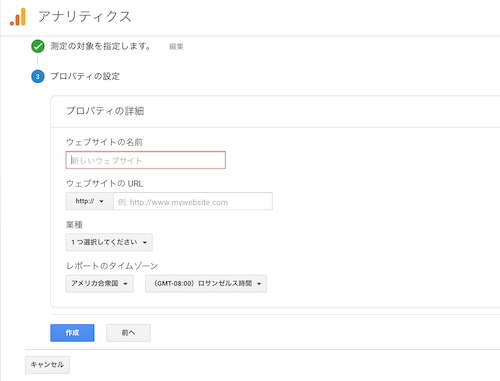
ここでアナリティクスで
アクセス解析するブログの
情報を入力します。
ウエブサイトの名前とURL、
業種、タイムゾーンをそれぞれ入力します。
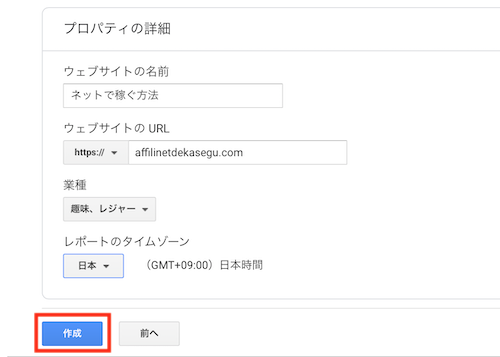
入力したら作成をクリックします。
すると、
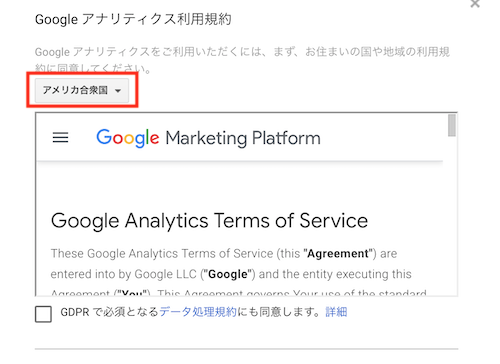
アナリティクスの利用規約が
英語で表示されます。
赤で囲った部分をクリックし、
日本を選び日本語で表示させます。
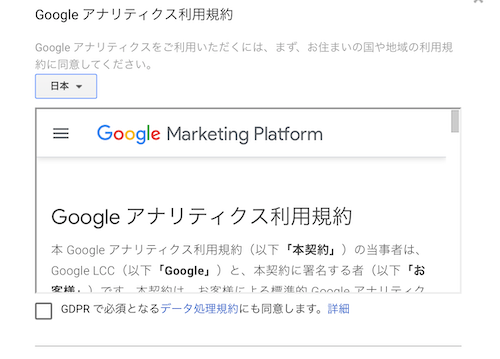
日本語の利用規約が表示されますので、
よく読んでください。
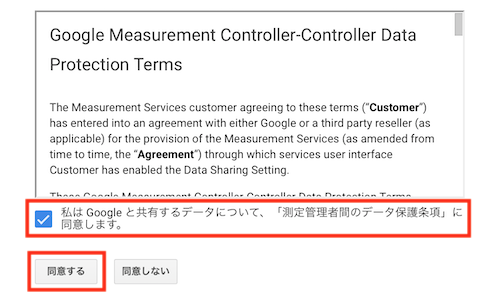
よく読んで同意できる場合は、
それぞれにチェックを入れ、
同意するをクリックします。
すると、
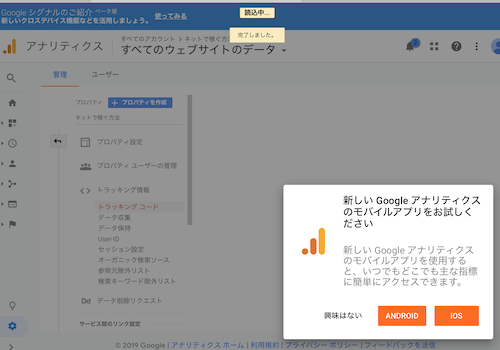
この画面が表示され、
アナリティクスアカウントが
開設されました。
これでGoogleアナリティクスの
アカウントを開設することができました。
終わりに
今日はGoogleアナリティクスの
アカウント開設方法を紹介しました。
Googleアナリティクスは無料で使え
ブログのアクセス解析を
することができます。
ブログのアクセス解析は、
ブログの運営に欠かせませんので、
ブログを開設したら
アナリティクスのアカウントを開設し、
導入するようにしましょう。
グーグルアドセンスで月に3万円
稼げるようになりました。
グーグルアドセンスで月に3万円
稼げるようになった方法は
下のリンクから読む事ができます。